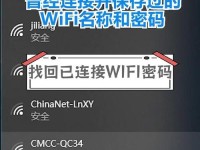近年来,随着技术的不断发展,越来越多的用户开始选择使用U盘安装操作系统。相比传统的光盘安装方式,U盘安装系统更加方便快捷。本文将为大家详细介绍使用U盘安装系统的教程,并提供一些实用的技巧和注意事项。
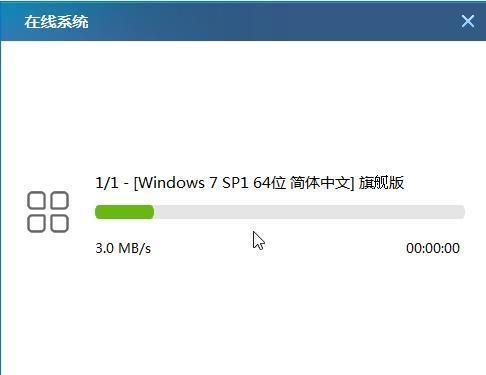
准备工作
1.确认U盘的容量大于或等于所需安装的操作系统镜像文件大小。
2.备份U盘中重要数据,因为安装系统时需要格式化U盘。
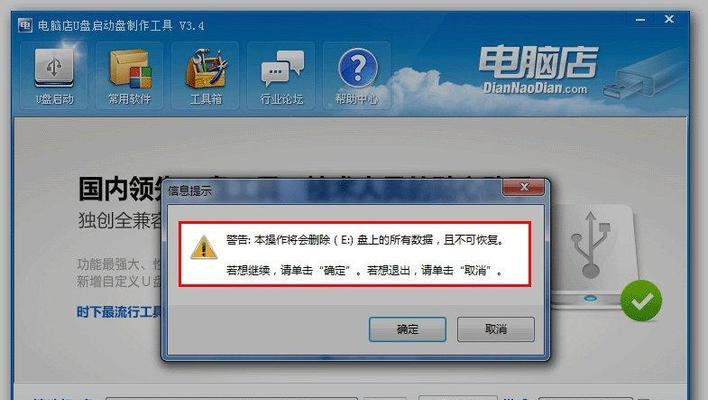
选择合适的操作系统镜像文件
3.前往官方网站或可信赖的软件下载网站,下载与自己电脑型号和需求相符的操作系统镜像文件。
4.确保下载到的镜像文件没有损坏或被篡改,以免影响安装过程。
创建可启动的U盘
5.下载并安装U盘启动制作工具,如Rufus、WinToUSB等。
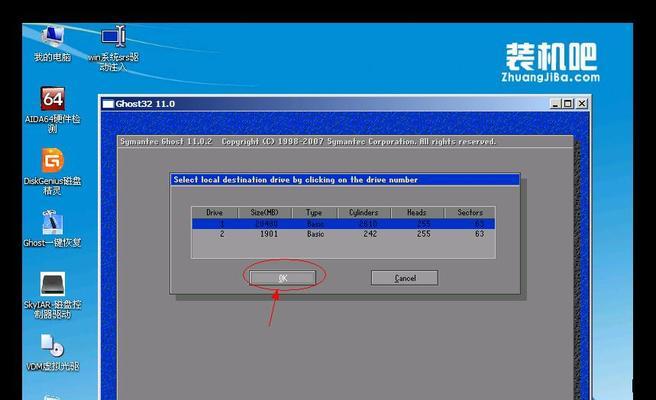
6.打开启动制作工具,选择U盘、操作系统镜像文件和启动选项,开始制作可启动的U盘。
调整电脑启动顺序
7.进入电脑的BIOS设置界面,将U盘设为第一启动项。
8.保存设置并重启电脑,使电脑能够从U盘启动。
进入安装界面
9.重启电脑后,按照屏幕提示进入操作系统安装界面。
10.根据自己的需求和引导信息,选择安装语言、分区、协议等设置项。
开始安装操作系统
11.确认所有设置项后,点击安装按钮,等待系统安装过程完成。
12.安装过程中不要随意中断电源或操作电脑,以免导致系统安装失败。
完成系统安装
13.安装完成后,根据系统提示重启电脑,并拔掉U盘。
14.启动电脑后,按照引导信息进行最初设置和个性化配置。
注意事项
15.安装系统时需保证电脑连接可靠的电源,并确保电脑不会在安装过程中意外关机,以免造成数据丢失或损坏。
通过本文所述的U盘安装系统的详细教程,相信大家已经掌握了使用U盘安装操作系统的技巧和要点。使用U盘安装系统不仅方便快捷,而且可以避免光盘损坏或丢失的问题,是一种值得推荐的安装方式。希望本文对您有所帮助,祝您使用愉快!